Vedi l'errore driver Codice 32? Risolvilo in 4 semplici passaggi

L’errore driver Codice 32 è un problema che può verificarsi per dispositivi hardware specifici.
Il Gestore dispositivi visualizza il messaggio di errore per il Codice 32 all’interno della scheda Generale nelle finestre delle proprietà del dispositivo.
Il messaggio di errore completo all’interno della casella di stato del dispositivo afferma:
Un driver (servizio) per questo dispositivo è stato disabilitato. Un driver alternativo potrebbe fornire questa funzionalità. (Codice 32).
Quindi, è abbastanza chiaro che si tratta di un problema del driver.
Questi sono alcune delle potenziali soluzioni per l’errore driver Codice 32.
Come posso risolvere l’errore driver Codice 32?
1. Reinstalla il driver
- Fai clic con il tasto destro del mouse sul pulsante Start in Windows 10 e seleziona Esegui.
- Digita devmgmt.msc nella casella di Esegui e fai clic su OK per aprire il Gestore dispositivi.
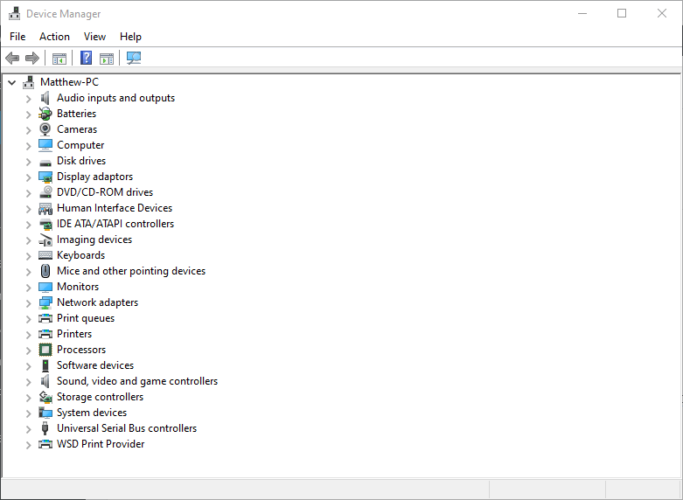
- Espandi la categoria hardware che include il dispositivo con errore codice 32.
- Fai clic con il tasto destro del mouse sul dispositivo da riparare e seleziona Disinstalla dispositivo.
- Seleziona l’opzione Elimina il software del driver per questo dispositivo nella finestra che si apre.
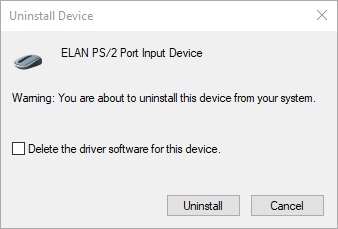
- Fai clic sul pulsante Disinstalla.
- Successivamente, fai clic sul menu Azione.
-
Seleziona l’opzione Scansiona per modifiche hardware per reinstallare il dispositivo.
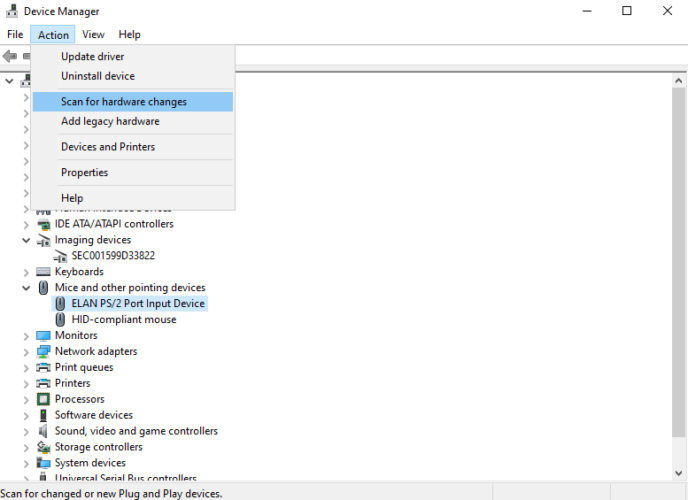
2. Aggiorna i tuoi driver
- Apri il Gestore dispositivi.
- Espandi la struttura delle categorie dei driver che desideri aggiornare.
- Fai clic con il tasto destro su di essi e seleziona Aggiorna driver.
- Fai clic su Cerca automaticamente software del driver aggiornato.
- Riavvia il PC dopo che Windows ha installato i driver.
Poiché si tratta di un problema del driver, l’aggiornamento del driver per il dispositivo è una delle soluzioni più ovvie. Puoi farlo seguendo i passaggi precedenti o utilizzando un software automatico di terze parti che scansiona il tuo PC, scarica e installa i driver più recenti con solo pochi clic.
Detto ciò, dovresti considerare il supporto da parte di strumenti dedicati per migliorare rapidamente le prestazioni del tuo sistema. Inoltre, riparerai i driver corrotti o gli errori una volta per tutte.
Con questo strumento dedicato, aggiornerai automaticamente i driver del PC dal suo ricco database con oltre 18 milioni di driver. Devi solo selezionare quali driver devono essere aggiornati e il resto è magia.
⇒Ottieni Outbyte Driver Updater
3. Annulla le modifiche al sistema con Ripristino configurazione di sistema
- Apri l’accessorio Esegui in Windows.
- Digita rstrui nella casella di apertura di Esegui, quindi fai clic su OK.
- Fai clic su Avanti nella finestra di Ripristino configurazione di sistema per continuare.
- Seleziona la casella di controllo Mostra più punti di ripristino.
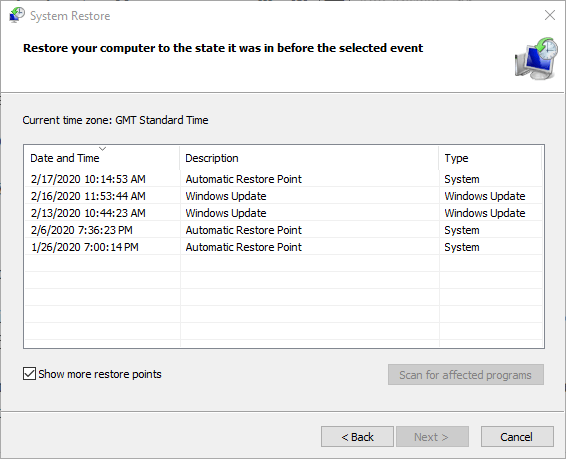
- Scegli un punto di ripristino che riporterà Windows a una data precedente all’errore Codice 32 sul tuo desktop o laptop. (Se non sei sicuro, seleziona il punto di ripristino che risale più indietro.)
- Nota: Il software installato dopo un punto di ripristino selezionato verrà eliminato. Fai clic su Scansiona programmi interessati per controllare quale software verrà disinstallato.
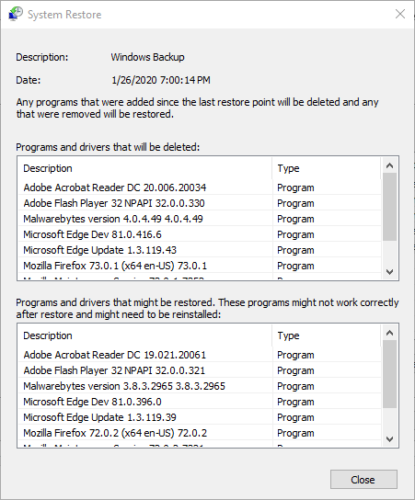
- Fai clic sull’opzione Avanti.
- Seleziona l’opzione Fine per confermare.
4. Elimina i valori stringa UpperFilters e LowerFilters
- Apri la finestra Esegui.
- Digita Regedit nella casella vuota e premi Invio per aprire l’Editor del Registro di sistema.
-
Apri questo percorso di registro:
Computer\HKEY_LOCAL_MACHINE\SYSTEM\ CurrentControlSet\Control\Class
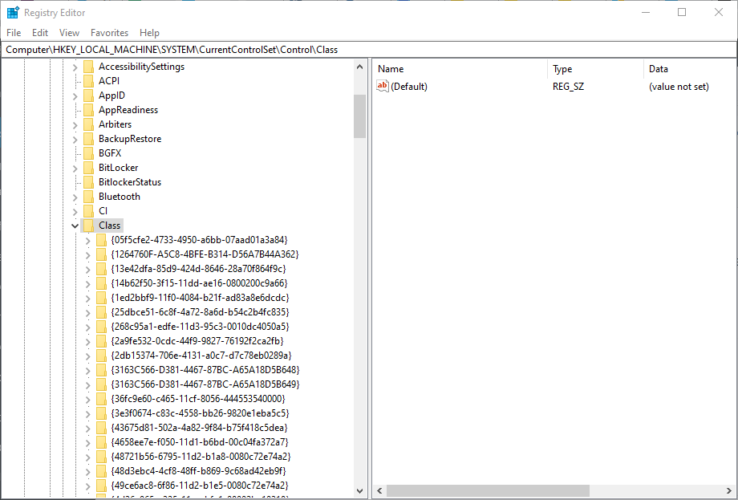
- Identifica quale GUID sottocchiave di classe nel registro corrisponde al dispositivo hardware per il quale devi riparare l’errore codice 32 nella pagina delle Classi di configurazione del dispositivo definite dal sistema di Microsoft.
- Seleziona la rispettiva sottocchiave di registro.
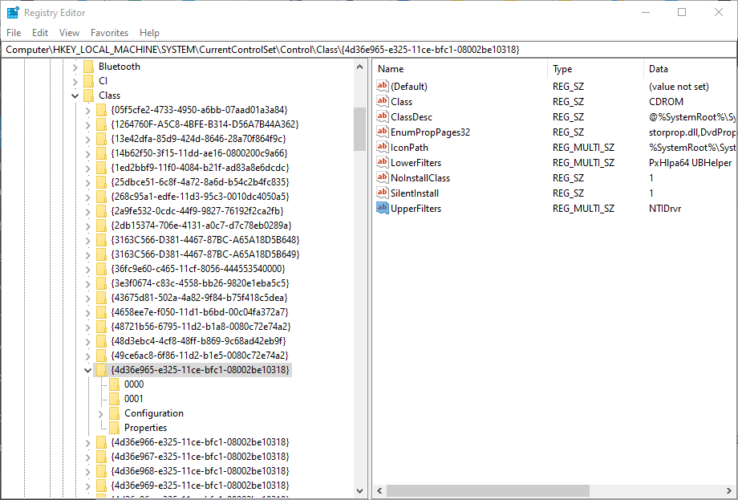
- Fai clic con il tasto destro su UpperFilters e seleziona Elimina.
- Fai clic con il tasto destro su LowerFilters per selezionare Elimina.
- Esci dall’Editor del Registro di sistema.
- Successivamente, fai clic su Riavvia nel menu Start.
Queste sono tra le riparazioni più probabili per l’errore Codice 32.
Potrebbero esserci altri modi per risolvere il Codice 32, quindi sentiti libero di condividere altre soluzioni alternative che potresti conoscere nella sezione commenti qui sotto.












